So erstellen Instant Diashows in Fotos für Mac und iOS, Macworld
Wenn es um vorführt Ihre Bilder und Videos kommt, geht nichts über eine große Diashow. Sehen Sie Ihre digitalen Erinnerungen den gesamten Bildschirm überholen, in Gang gesetzt durch glatte Animationen und Übergänge, komplett mit Hintergrundmusik, ist ein einzigartiger persönliches Kinoerlebnis.
Glücklicherweise macht die Anwendung Fotos Diashows zu einem Kinderspiel sowohl auf dem Mac und auf Ihren iOS-Geräte zu schaffen. Wir reden hier nicht Diashow-Projekte, wobei Sie verbringen Stunden jeden einzelnen Dia Crafting, oh Mist nein. In dieser Spalte erfahren Sie, wie Instant Show zu machen, wo alles, was Sie tun müssen, ist, die Bilder auswählen, die Sie einbeziehen möchten, und dann ein paar Tasten klicken.
Instant-Diashows auf Ihrem Mac
Sie können eine sofortige Diashow in Fotos auf Ihrem Mac in einer Vielzahl von Möglichkeiten beginnen, je nachdem, welche Taste am oberen Rand des Fotos Fenster aktiv ist und was Sie sehen. Hier sind Ihre Möglichkeiten.
Fotos ansehen
In Fotos Ansicht, zeigen Sie den Cursor in einem Moment oder eine Sammlung, und klicken Sie dann auf die Play-Taste, die über die Vorschaubilder auf der rechten Seite angezeigt wird. Wenn Sie das tun, wählt Fotos automatisch alle Miniaturen in diesem Moment oder Sammlung und öffnet das Panel Themen hier gezeigt. Klicken Sie auf das Thema, das Sie wollen und dann auf Play Diashow klicken.
Sie können nicht eine sofortige Diashow, während im Jahr Ansicht auslösen, aber Sie eintauchen können in Alben anzeigen und eine Diashow auf dem Alle Fotos Album basiert spielen.
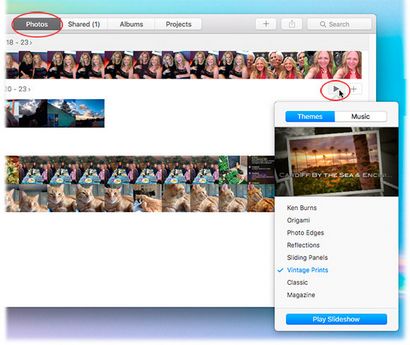
Das Theme Panel Vorschauen, was jedes Thema wie die an die ersten paar Bilder aussehen wird. Das Musik-Panel gibt Sie als Hintergrundmusik für den Einsatz in Ihrer iTunes-Bibliothek zugreifen.
Alben ansehen
In Alben sehen, Ctrl-Taste (oder die rechte Maustaste auf der Maus) jedes Albums (auch von Fotos erstellt diejenigen) und wähle Diashow aus dem Menü Wiedergabe der angezeigt wird.
Um eine sofortige Diashow von mehreren Alben zu spielen, wählen Sie diese, indem jeder ein Befehls klickt und dann auf eine der ausgewählten Alben-Control klicken und dann wählen Sie Diashow abspielen. Die Alben spielen in der Reihenfolge, in der sie in Alben-Ansicht angezeigt werden. Sie können auch ein Album (oder mehrere) auswählen und dann in der Fotos-Symbolleiste am oberen Rand des Fensters die Play-Taste klicken.
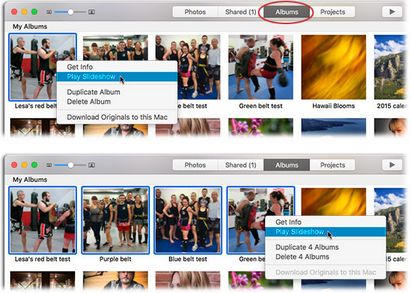
Sie können eine sofortige Diashow von einem einzigen Album (oben) oder mehr (unten) spielen.
Fotos Symbolleiste während in Alben
Wenn Sie den Inhalt eines Albums sehen, stellen Sie sicher, dass Sie haben noch keine ausgewählte Thumbnails durch einen leeren Bereich zwischen zwei Thumbnails klicken, und klicken Sie dann auf Symbolleiste, um die Play-Taste in Fotos. Fotos enthält automatisch alle Bilder im aktuellen Album in Ihrer Show. (Wenn Sie ein Miniaturbild ausgewählt haben, nur das Bild wird in der Show enthalten.)
Um eine Diashow von nur ein paar Bilder im Album abzuspielen, wählen Sie ihre Thumbnails zuerst, und klicken Sie auf Spiel, oder so, öffnet sich die Themen Scheibe; Klicken Sie auf Play Slideshow um die Show zu starten.
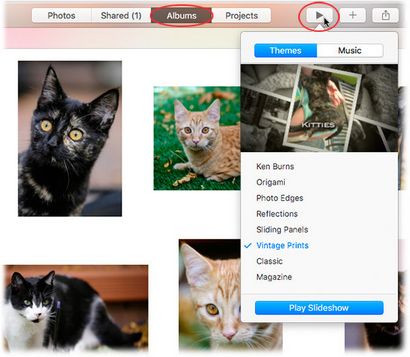
Um die Reihenfolge der Bilder in jedem Album zu steuern, ordnen sie in dem Album, bevor Sie die Diashow starten.
Fotos Sidebar
In den Fotos Sidebar wollen, klicken Sie ein Album und wählen Diashow Wiedergabe aus dem Kontextmenü. Die Sidebar ist Photos’ Äquivalent von iPhoto Quellenliste. Um sie zu aktivieren, wählen Sie Ansicht> Seitenleiste einblenden.
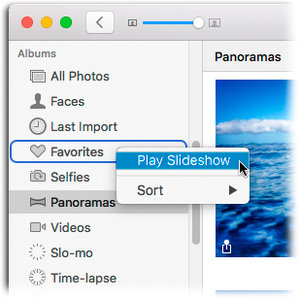
Sie müssen nicht das Album öffnen Sie zunächst mit dieser Methode. Hier ist die Panoramen Album ist offen, aber die Diashow wird der Favoriten-Album sein.
Sobald die Show gehen wird, können Sie es anhalten, indem Sie die Leertaste auf der Tastatur drücken; tippen Sie auf die Leertaste erneut, um es neu zu starten. Um den Schlitten bewegen sich durch manuell mit Hilfe der linken und rechten Pfeiltasten auf der Tastatur. Um die Show zu beenden, drücken Sie die Esc-Taste oder wackeln Sie mit der Maus die Diashow-Kontrollen zu rufen, und klicken Sie dann auf die X. gehen Maustaste loslassen und nach ein paar Sekunden die Steuerelemente auf dem Bildschirm verschwinden.
Instant-Diashows auf Ihrem iOS-Gerät
Sie können Instant-Diashows in Fotos für iOS spielen auch, was praktisch ist, wenn Sie unterwegs sind und über und Sie Bilder freihändige zu zeigen. Um es zu machen, starten Sie Fotos auf Ihrem iOS-Gerät, tippen Alben am unteren Rand des Bildschirms, und dann ein Album tippen, um sie zu öffnen. Ihr nächster Schritt hängt davon ab, welches Gerät Sie haben.
Auf einem iPad
Tippen Sie auf das Wort Diashow in der oberen rechten Ecke und die Show beginnt zu spielen. Das AirPlay-Symbol am oberen können Sie das Gerät wählen die Show spielt auf: das iOS-Gerät oder, wenn Sie auf einem drahtlosen Netzwerk verbunden sind, einem Apple-TV-Monitor angeschlossen. Die Schaltfläche Optionen rechts unten Vorladung einer Scheibe, die Sie Thema steuern kann, Musik, ob die Show-Wiederholungen (Schleifen), und wie lange jede Folie Bildschirm bleibt.
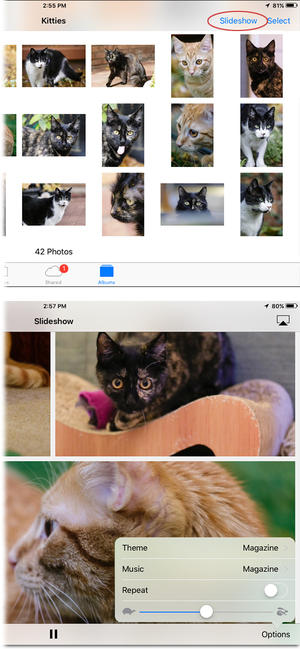
Auf einem iPad, wird eine Diashow-Taste rechts oben, wenn Sie ein Album (oben) öffnen. Sobald die Show beginnt, können Sie es anpassen, um die Optionen-Menü (unten).
Auf einem iPhone oder iPod touch
Es funktioniert etwas anders. Tippen Sie auf ein Album, um es zu öffnen, und tippen Sie dann auf Select rechts oben. Als nächstes tippen oder über die Thumbnails ziehen Sie Ihren Finger einige Fotos wählen oder links oben Alle auswählen tippen. Halten Sie das Gerät im Hochformat (statt der Landschaft) und tippen Sie dann auf das Symbol Frei an der unteren linken. In der Reihe von Symbolen, die am unteren Rand des Bildschirms angezeigt wird, links Swipe horizontal scrollen, und dann das Diashow-Symbol tippen.
Sobald die Show zu spielen beginnt, tippen Sie Ihren Bildschirm und lernen Sie die AirPort und Optionen Schaltflächen oben beschrieben.
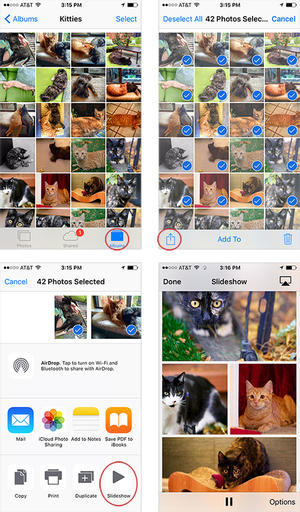
Ausgehend von links oben zeigen diese Screenshots die Schritte zum Auslösen eines sofortigen Diashow auf einem iPhone oder iPod touch.